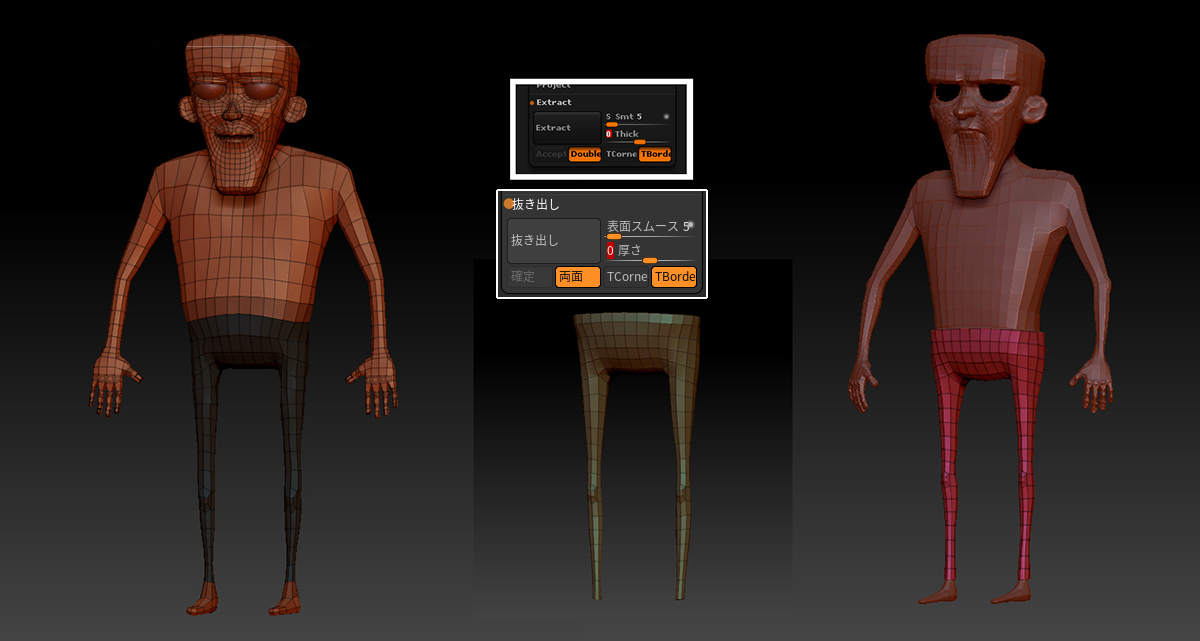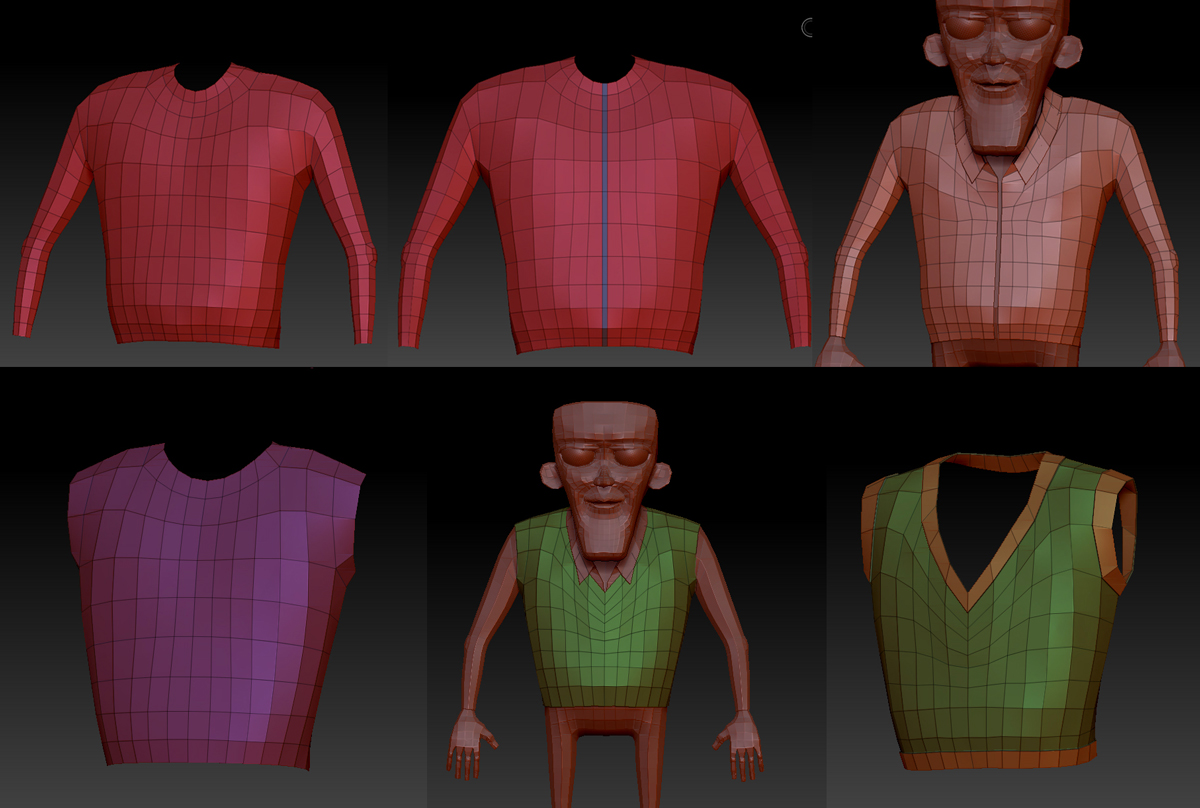ZBrush の基本を知る – モデリング編
ステップ04:ハードエッジの分割
満足のいくベースメッシュができたら、ハードエッジを分割して、モデルを正しいプロポーションに整えましょう。主に[Move]ブラシ(たまに[Standard]ブラシ)を使います。ジオメトリが必要な場所には、[ZModeler]ブラシで新しいエッジループを挿入します(ステップ03を参照)。
まだディテールは気にしないでください。この段階のモデリングは時間がかかり、永遠に終わらないと感じることもあるでしょう。試行錯誤を続けて、キャラクターの最適なプロポーションと形状を探っていくのみです。コンセプト画像が不完全でも、3Dで作業していけば、上手くディテールを修正できます。
ハードエッジをソフトにする
適切なプロポーションとシェイプにするのは、時間のかかるプロセスです
ステップ05:衣服
衣服の作成は(特にクリーンジオメトリの場合)、比較的シンプルです。まず、キャラクターのジオメトリから必要なシェイプを抽出しましょう。必要な部分にマスクを作成するには[Tool(ツール)] >[Masking(マスキング)]>[ViewMask(マスク表示)]をオン、[Ctrl]キーを押したまま該当部分(今回は脚の部分)をペイントします。
マスクを作成できたら、[Tool(ツール)]>[SubTool(サブツール)]>[Extract(抜き出し)]で選択範囲を抽出、新しいサブツールを作成できます。私は、後で調整しやすいように[Thick(厚さ)]を設定せずに衣服を作成します。厚みの設定が必要であれば、後から、いつでもジオメトリを押し出すことができます。
衣服が肌の上にあるようなルックを作成するため、[Tool(ツール)]>[Deformation(変形)]>[Inflate(膨張)]で少し膨らませてください。このプロセスを衣服の他の部分でも繰り返しましょう。モデルのジョージは、シャツ、袖なしセーター、靴を身に着けています。衣服の各ピース(特に靴)に、ふさわしい形状とリアリズムを表現するため、ジオメトリを修正する必要があるかもしれません。その場合は、[ZModeler]ブラシと[Move(移動)]ツールを使いましょう。
クリーンなジオメトリなら、衣服を簡単に作成できます
靴の形をリアルにするため、さらに修正が必要です
ステップ06:髪の毛のシェイプ
キャラクターを生き生きとさせるため、髪の毛を追加しましょう(後ほど、もう少しディテールのついたピースで入れ替えます)。まず、球体を読み込み([Tool(ツール)]パネル > [Sphere])、[Transpose(トランスポーズ)]ツールでちょうどいい場所に移動します。
[Transpose]ツールは、[W]キーでオブジェクトを移動、[E]キーでスケール調整、[R]キーで回転できる素晴らしいツールです。モデリングプロセスではどの機能も重宝することでしょう。
移動ツール([W]キー)を選択、球体をクリックして上に持ち上げます。直線的に操作するには[Shift]キーを押したままオブジェクトを移動します。配置したい場所に球体を移動できたら、[Q]キーを押して[Draw]モードに切り替え、スカルプトを始めます。
[Move]、[Standard]、[Clay Buildup]ブラシで自由にスカルプトしましょう。髪の毛は後で入れ替えるので、トポロジとディテールについてはそれほど気にする必要はありません。ダイナメッシュ([Tool(ツール)]パネル > [Geometry(ジオメトリ)]>[DynaMesh(ダイナメッシュ)])に変換して、トポロジとメッシュを気にせず、好きなように髪の毛をモデリングしましょう。
メッシュの調整が必要なときはいつでも、[Ctrl]キーを押したままキャンバスをドラッグしてください。これで、ZBrush が自動的にメッシュを再計算してくれます。あごひげの作成も同じ方法で進めます。
この段階の髪の毛のモデリングはシンプルなプロセスです
ステップ07:トランスポーズマスターでプロポーションの修正する
衣服のサブツールで作業を終えたらジオメトリを分割し、しわなどの追加要素をモデリングしていきます。自分の衣服を観察して、折り目やしわがどうなっているか確認してください。深くシャープな折り目は必要ないと分かります。
私は、この時点でキャラクターのルックを改善するため、プロポーションを少し変更しました。プロポーションを変えるときは、[ZPlugin(Zプラグイン)]>[Transpose Master(トランスポーズマスター)]>[TPoseMesh(Tポーズメッシュ)]ですべてのサブツールを一時的にマージすると、個別ではなく一括して変更できます。
すべてに満足できたら、[ZPlugin(Zプラグイン)]>[Transpose Master(トランスポーズマスター)]>[TPoseSubTool(Tポーズ|サブT)]で、変更をそれぞれのサブツールに適用してください。
Zpluginでプロポーションを調整
キャラクターモデリング(スカルプト)終了
次回 テクスチャリング編 では、ZBrush のテクスチャリングとペインティングをおこないます。
★「ZBrush の基本を知る」シリーズの一覧は こちら へ